远程管理Linux服务器
Xshell远程连接服务器
打开xshell后找到左上角第一个“文件”点击,弹出来一个下拉框,选择“新建”点击(或者直接按下快捷键“Alt+n”)。
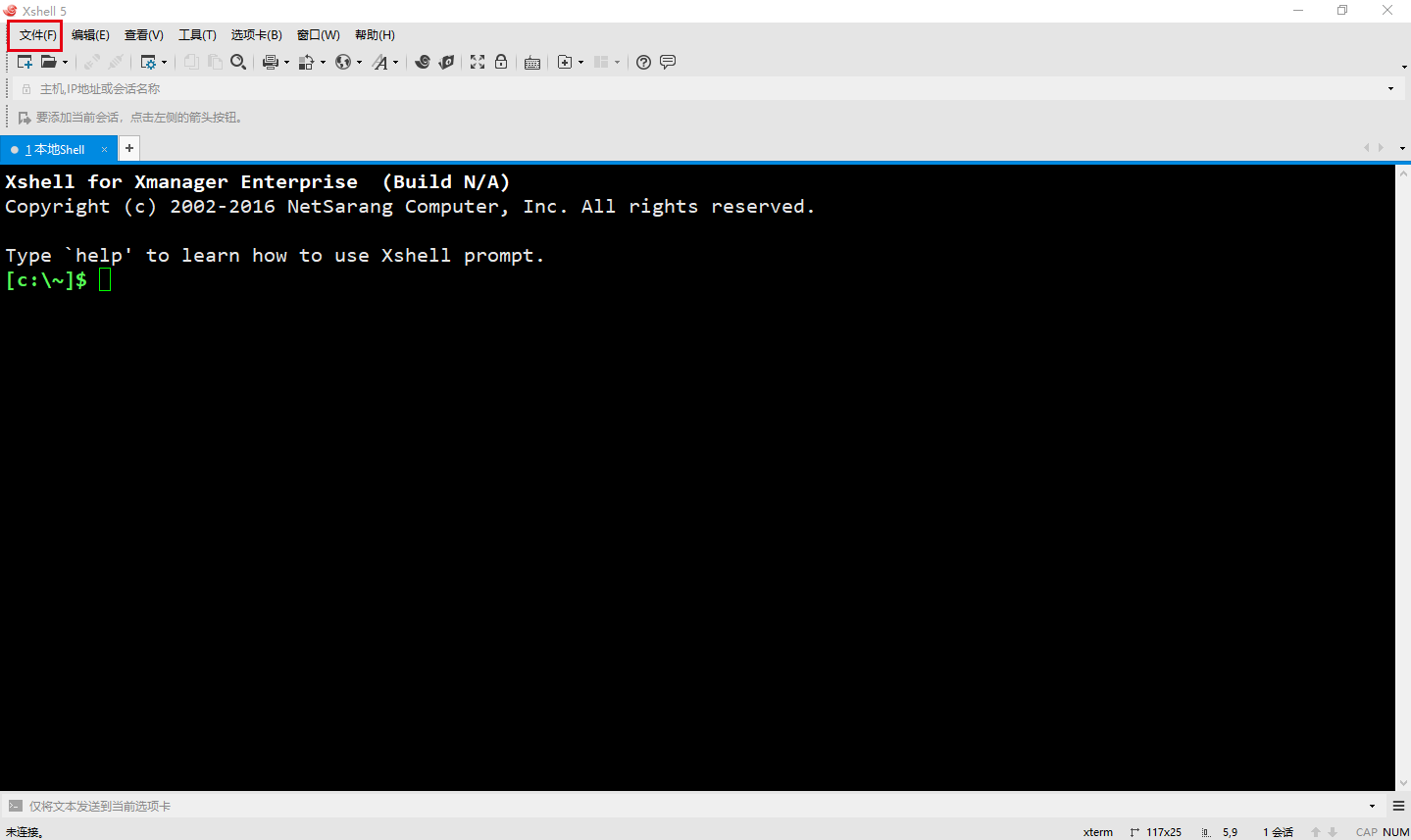
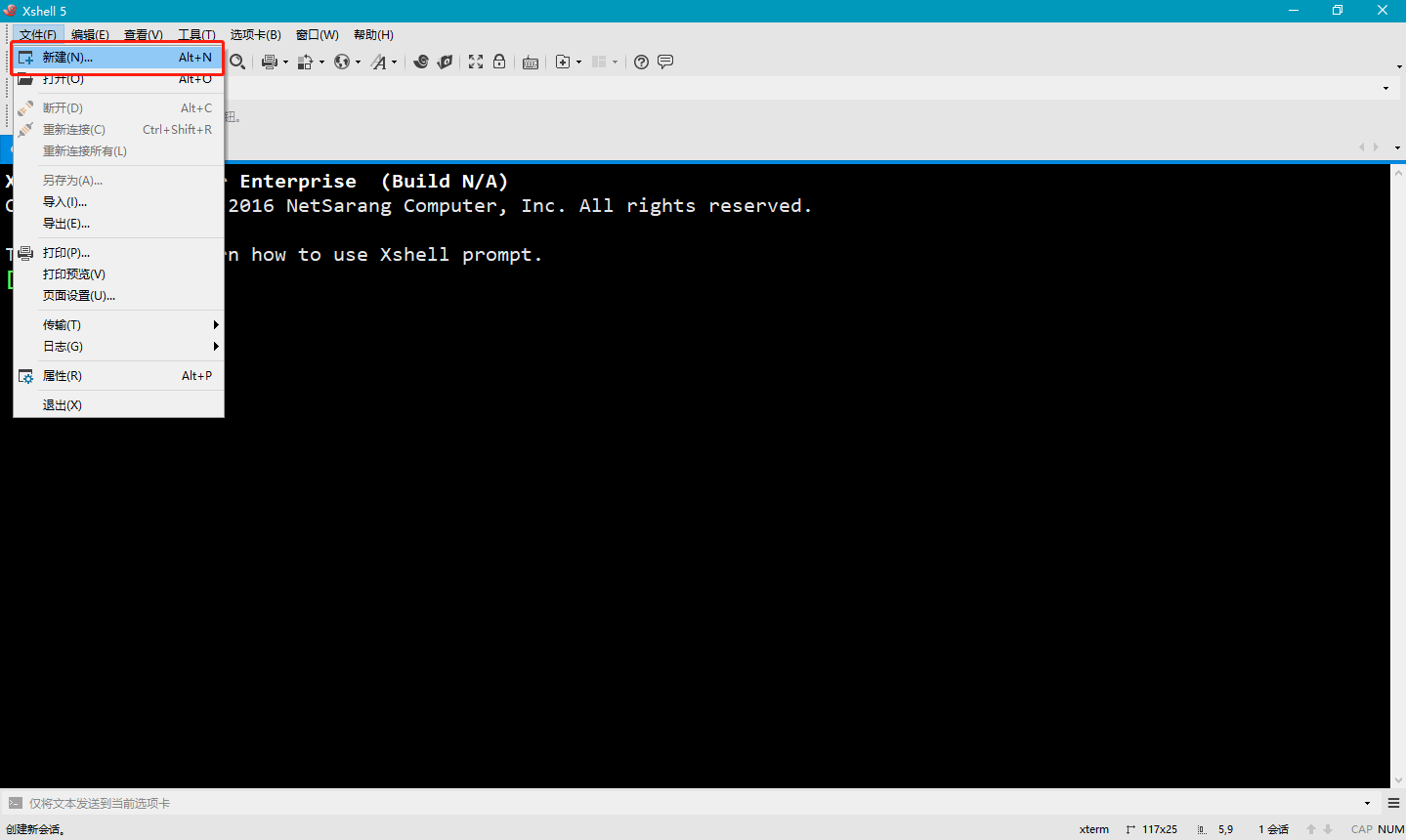
点击“新建”之后就会出现下面这样一个界面,“名称”根据自己的需求填写,“协议”就是默认的SSH,“主机”是这一步最关键的,一定要填写正确,否则无法登录,端口也是默认的22,其他不用填,填写完成之后先不要点确定,看下一步。
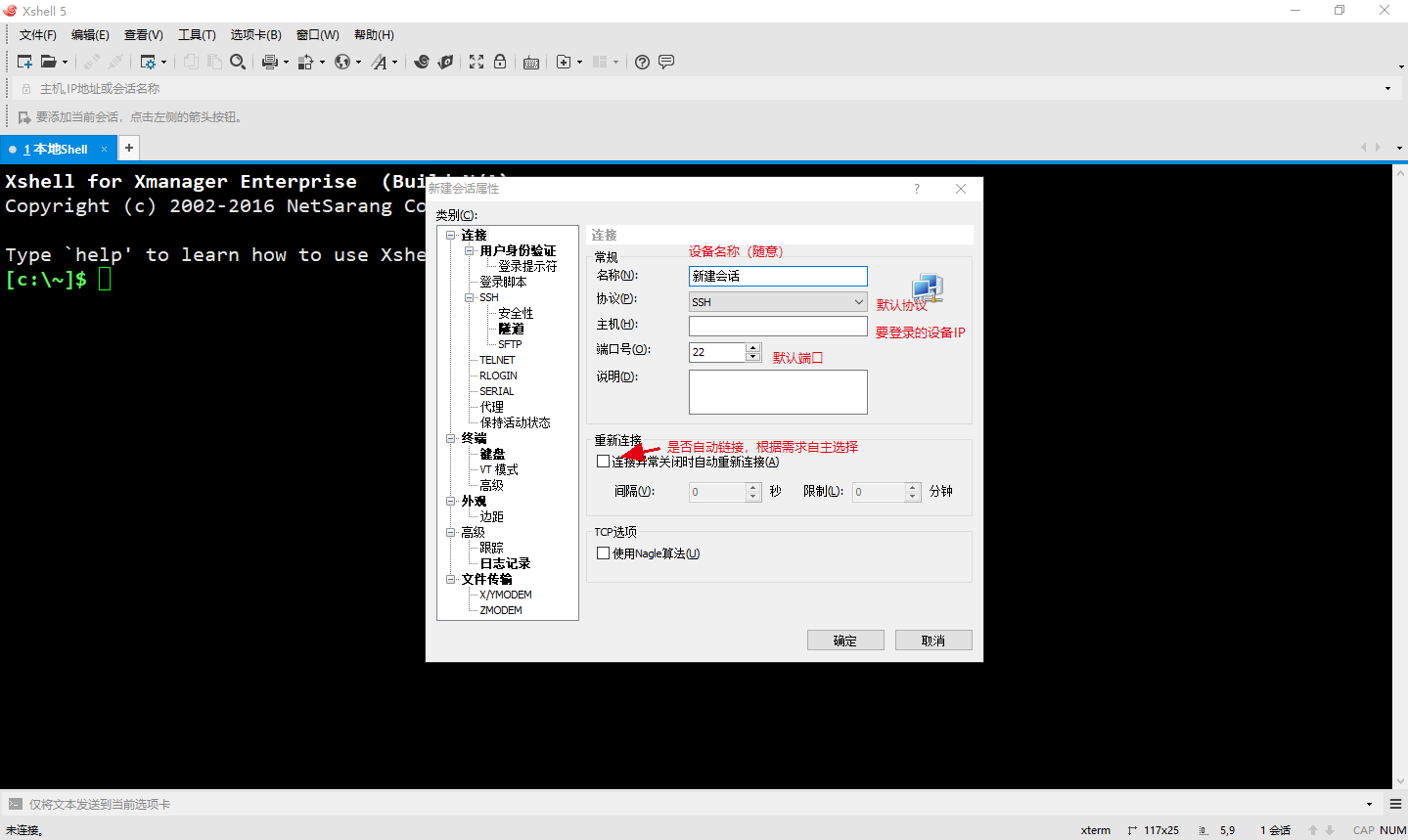
找到左边菜单栏中的“用户身份验证”点击,点击之后会让你填写用户名和密码,其中“方法”默认“password”,“用户名”填写你的FTP用户名,“密码”填写你的FTP密码,填写完成点击确定

登录我们刚才保存的账号,依次找到左上角“文件”-->“打开”,弹出如下界面,左下角有一个选项“启动时显示此对话框”,这个选项的意思是:每次打开xshell都直接跳出这个对话框,根据需求勾选,然后找到你想登录的服务器,点击“连接”即可。

连接之后出现如下界面中的[root@******]样式的,就证明连接成功了。
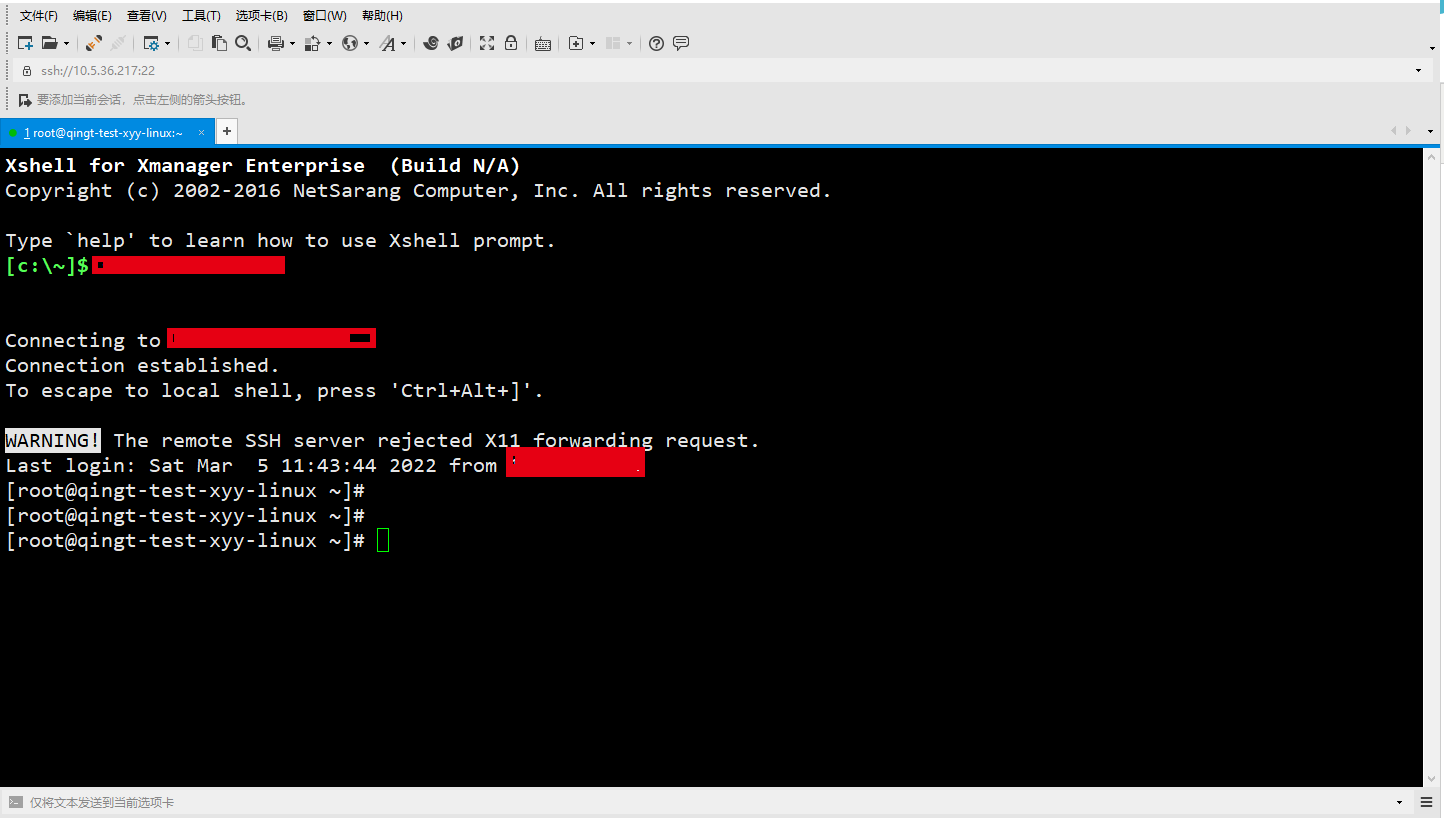
在使用的过程中一定要保证数据的安全,离开电脑或者不需要使用的时候,将其退出,更安全的方法是如果你服务器的“主机”“用户名”“密码”这三项记得很清楚的话,尽量不要保存账号密码,每次打开重新输入来进行连接。
linux的正确关机重启
linux主要用于服务器领域,而在服务器上执行一项服务是永无止境的,除非遇到特殊情况,否则不会关机。和Windows不同,在linux系统下,很多进程是在后台执行的。在屏幕背后,可能有很多人同时在工作。如果直接按下电源的按钮,其他人的数据可能就此中断。更严重的是,若不正常关机,严重的话,可能会造成文件系统损坏,从而导致数据丢失。
如果要关机,必须保证当前系统中没有其他用户在登录系统。我们可以使用who命令查看是否还有其他人登录,或者使用命令ps -aux查看是否还有后台进程运行。shutdown,halt,poweroff都为关机的命令,我们可以使用命令man shutdown查看其帮助文档。例如,我们运行如下命令关机。
shutdown -h 10 #计算机将于10分钟后关闭,且会显示在登录用户的当前屏幕中 shutdown -h now #计算机会立刻关机 shutdown -h 22:22 #计算机会在这个时刻关机 shutdown -r now #计算机会立刻重启 shutdown -r +10 #计算机会将于10分钟后重启 reboot #重启 halt #关机




【推荐】国内首个AI IDE,深度理解中文开发场景,立即下载体验Trae
【推荐】编程新体验,更懂你的AI,立即体验豆包MarsCode编程助手
【推荐】抖音旗下AI助手豆包,你的智能百科全书,全免费不限次数
【推荐】轻量又高性能的 SSH 工具 IShell:AI 加持,快人一步
· TypeScript + Deepseek 打造卜卦网站:技术与玄学的结合
· .NET Core 中如何实现缓存的预热?
· 阿里巴巴 QwQ-32B真的超越了 DeepSeek R-1吗?
· 如何调用 DeepSeek 的自然语言处理 API 接口并集成到在线客服系统
· 【译】Visual Studio 中新的强大生产力特性